Windows 10 a un compteur FPS intégré caché dans sa Xbox Game Bar peu connue. Malgré son nom, la Xbox Game Bar est une puissante superposition plein écran que vous pouvez utiliser dans les jeux PC. Voici comment afficher vos images par seconde (FPS) dans les jeux.
Cette fonctionnalité fait partie de la barre de jeu. Pour l’ouvrir, appuyez sur Windows+G. (Si la barre de jeu n’apparaît pas, accédez à Paramètres> Jeux> Barre de jeu Xbox et assurez-vous qu’elle est activée sur « Activé ». Vous pouvez également choisir un raccourci clavier personnalisé pour le lancer à partir d’ici.)
Recherchez le widget flottant « Performance » dans la superposition de la barre de jeu.
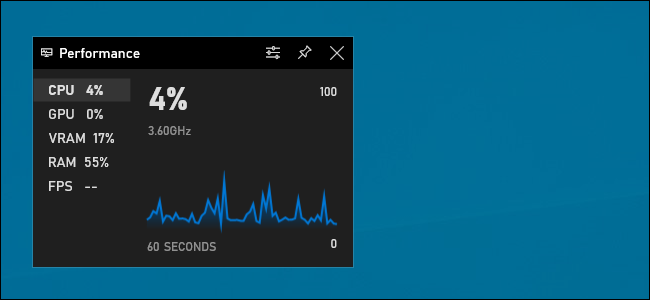
Si vous ne voyez pas le panneau flottant Performances, cliquez sur le bouton de menu dans la barre en haut de votre écran et cliquez sur « Performances » pour l’afficher.
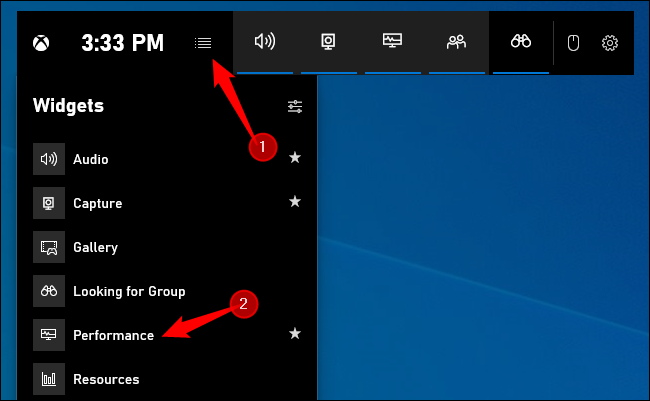
Après avoir redémarré votre PC, lancez un jeu PC et ouvrez la barre de jeu. Le widget Performance affichera vos images par seconde (FPS) ainsi que votre utilisation CPU, GPU, VRAM (RAM vidéo) et RAM.
Pour voir un graphique du FPS au fil du temps, cliquez sur la catégorie « FPS ». Vous devrez peut-être passer le curseur de votre souris sur le widget et cliquer sur la flèche droite (« > ») pour afficher le graphique si le widget flottant est dans sa petite forme.
Pour que le compteur FPS reste toujours à l’écran, cliquez sur l’icône « Épingler » en haut du widget flottant dans l’interface de la barre de jeu. Désormais, même lorsque vous masquez la barre de jeu, elle restera sur votre écran et apparaîtra toujours au-dessus de votre jeu jusqu’à ce que vous la détachiez.
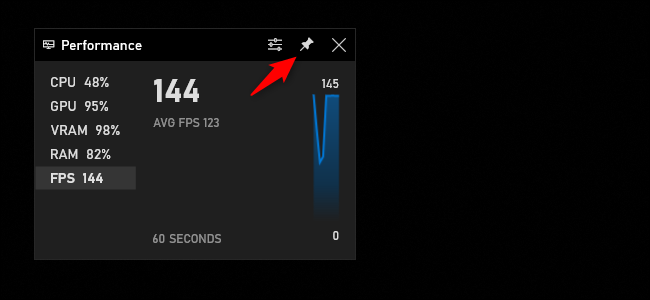
Vous pouvez repositionner la fenêtre flottante sur votre écran en la faisant glisser dans la superposition de la barre de jeu. Vous pouvez également choisir sa taille.

Pour vous débarrasser de la fenêtre flottante des performances, revenez à la superposition de la barre de jeu (Windows + G) et cliquez sur le bouton « Détacher ». Il n’apparaîtra alors que lorsque vous ouvrirez la superposition de la barre de jeu.


